Manual de utilizare Numbers pentru iPhone
- Bun venit
- Noutăți
-
- Începeți utilizarea Numbers
- Introducere în imagini, diagrame și alte obiecte
- Crearea unei foi de calcul
- Deschiderea foilor de calcul
- Prevenirea editării accidentale
- Personalizarea șabloanelor
- Utilizarea foilor
- Anularea sau reconfirmarea modificărilor
- Salvarea foii de calcul
- Găsiți o foaie de calcul
- Eliminarea unei foi de calcul
- Tipărirea unei foi de calcul
- Schimbarea fundalului foii
- Copierea textului și a obiectelor între aplicații
- Noțiuni elementare pentru utilizarea ecranului tactil
-
- Schimbarea transparenței unui obiect
- Umplerea formelor și a casetelor de text cu o culoare sau imagine
- Adăugarea unei borduri la un obiect sau o foaie
- Adăugarea unei legende sau a unui titlu
- Adăugarea unei reflexii sau umbre
- Utilizarea stilurilor de obiect
- Redimensionarea, rotirea și întoarcerea obiectelor
-
- Trimiterea unei foi de calcul
- Introducere în colaborare
- Invitarea altor persoane să colaboreze
- Colaborarea la o foaie de calcul partajată
- Aflarea celor mai recente activități dintr‑o foaie de calcul partajată
- Schimbarea configurărilor unei foi de calcul partajate
- Oprirea partajării unei foi de calcul
- Dosarele partajate și colaborarea
- Utilizarea serviciului Box pentru colaborare
- Copyright
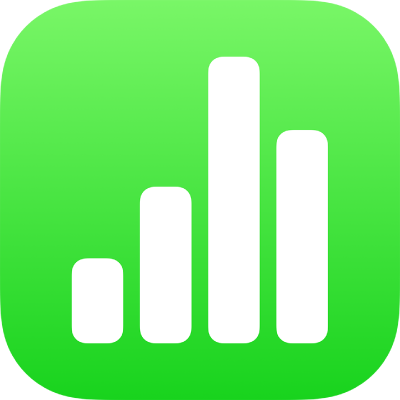
Editarea conținutului video și audio în Numbers pe iPhone
Implicit, un fișier video sau audio este redat o dată atunci când apăsați pe butonul Redați ![]() . Puteți configura să se repete în buclă și îi puteți ajusta volumul.
. Puteți configura să se repete în buclă și îi puteți ajusta volumul.
Configurarea redării în buclă a clipurilor video sau audio
Accesați aplicația Numbers
 pe iPhone.
pe iPhone.Deschideți o foaie de calcul cu conținut video sau audio, apoi apăsați pe conținutul video sau audio pentru a-l selecta.
Apăsați
 , apoi apăsați Film sau Audio.
, apoi apăsați Film sau Audio.Pentru a configura repetarea conținutului multimedia, alegeți modul de redare a acestuia:
Redarea într-o buclă continuă: Apăsați Buclă.
Redarea înainte și înapoi: Apăsați Repetare în buclă înainte/înapoi.
Notă: Fișierele audio înregistrate nu pot fi redate în buclă înainte și înapoi.
Ajustarea volumului de redare a sunetului înregistrat
Puteți ajusta volumul de redare a conținutului audio pe care îl înregistrați în Keynote.
Accesați aplicația Numbers
 pe iPhone.
pe iPhone.Deschideți o foaie de calcul cu conținut audio înregistrat, apoi apăsați pe conținutul audio pentru a-l selecta.
Apăsați pe
 , apoi apăsați pe Audio.
, apoi apăsați pe Audio.Trageți glisorul Volum.